No products in the cart.
آموزش Maya : مدل سازی دایناسور دنیای ژوراسیک – قسمت ششم

آموزش Maya : مدل سازی دایناسور دنیای ژوراسیک – قسمت ششم
توی این آموزش، مدل سازی دایناسور دنیای ژوراسیک رو با Maya با هم می بینیم و با ابزارها و تکنیک های مورد نیاز آشنا میشیم. بیاین ادامه بدیم!
با ” آموزش Maya : مدل سازی دایناسور دنیای ژوراسیک ” با ما همراه باشید…
- سطح سختی: متوسط
- مدت آموزش: 40 تا 50 دقیقه
- نرم افزار استفاده شده: Autodesk Maya
” آموزش Maya : مدل سازی دایناسور دنیای ژوراسیک – قسمت اول “
” آموزش Maya : مدل سازی دایناسور دنیای ژوراسیک – قسمت دوم “
” آموزش Maya : مدل سازی دایناسور دنیای ژوراسیک – قسمت سوم “
” آموزش Maya : مدل سازی دایناسور دنیای ژوراسیک – قسمت چهارم “
” آموزش Maya : مدل سازی دایناسور دنیای ژوراسیک – قسمت پنجم “
گام پنجم
توی این مرحله، برای اضافه کردن جزئیات بیشتر به توپولوژی انگشت ها، باید Loop Flow درست کنیم. انگشت ها رو انتخاب کرده و وارد مسیر Mesh Tool > Multi-Cut میشیم.
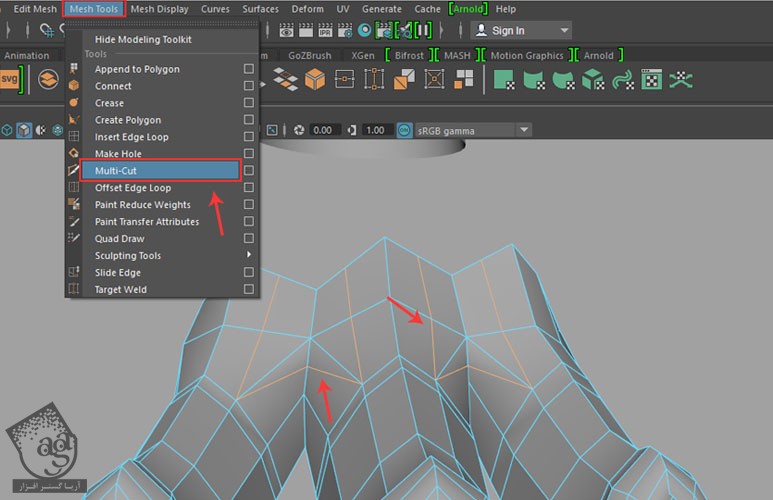
گام ششم
لبه های مثلثی رو حذف می کنیم تا همون طور که در زیر مشاهده می کنین، توپولوژی به صورت چهارگوش در بیاد.
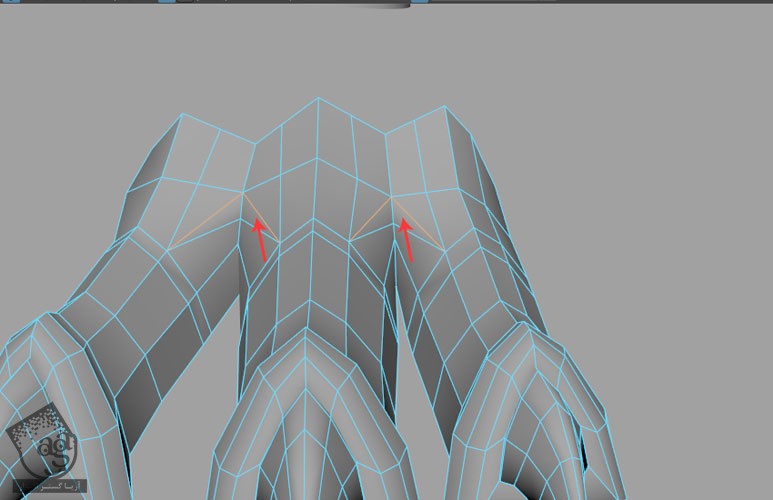
گام هفتم
سطوح زیر رو انتخاب می کنیم. این سطوح بین انگشت ها قرار داره.
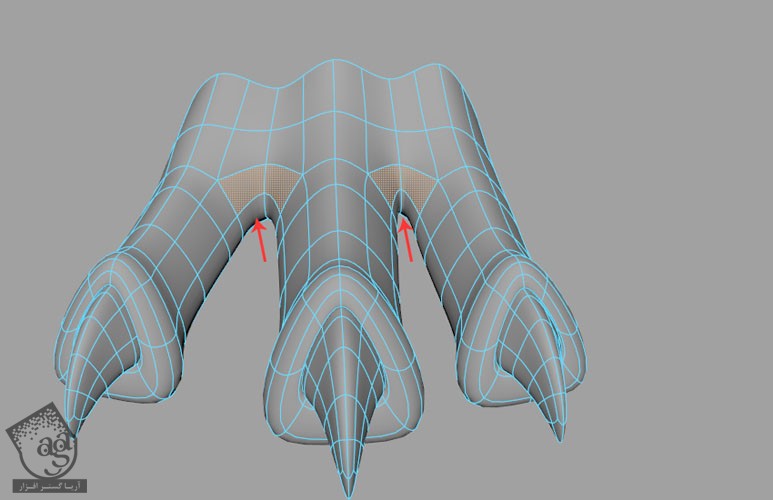
گام هشتم
سطوحی که می بینین رو انتخاب کرده و همون طور که توی تصویر زیر مشاهده می کنین، دستور Extrude رو روی اون ها اعمال می کنیم.
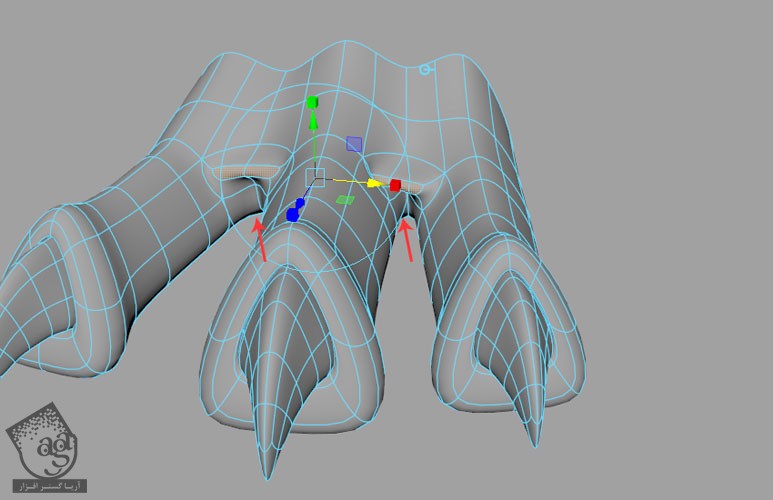
گام نهم
وارد نمای Smooth Preview Mode شده و نتیجه رو مشاهده می کنیم.
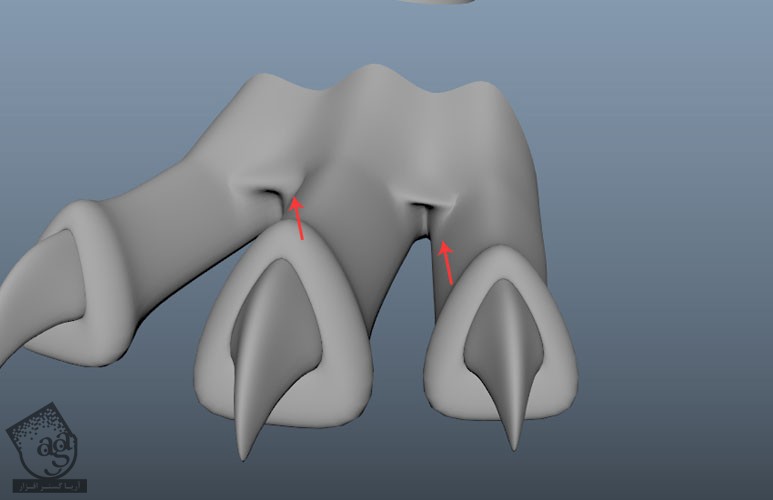
اتصال ساق و پا
گام اول
وارد نمای Side یا کناری میشیم. لبه های مرزی پا رو به سمت ساق پا به صورتی که در زیر می بینین، اکسترود می کنیم.

گام دوم
وارد نمای پرسپکتیو میشیم و نتیجه رو بررسی می کنیم.
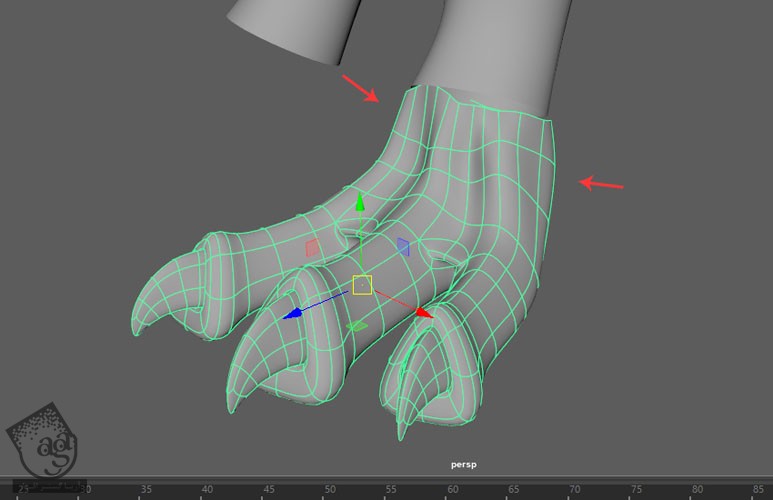
گام سوم
مش های پا و ساق پا رو انتخاب کرده و اون ها رو با همدیگه ترکیب می کنیم. تنها چیزی که باید مراقبش باشیم، تعداد رئوس لبه های مرزی هر دو مش هست که تعداد اون ها باید یکی باشه.
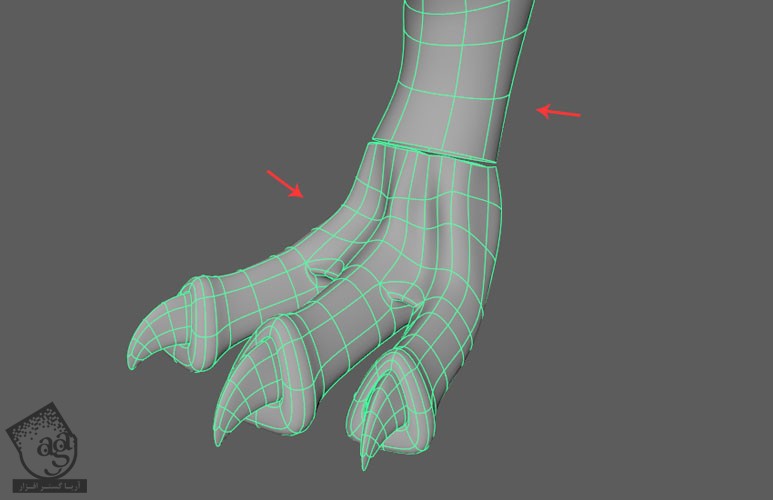
گام چهارم
برای اینکه تعداد لبه ها و رئوس هر دو طرف یکی باشه، باید همون طور که می بینین، چند تا Edge Loop بر اساس مش ها، وارد کنیم.
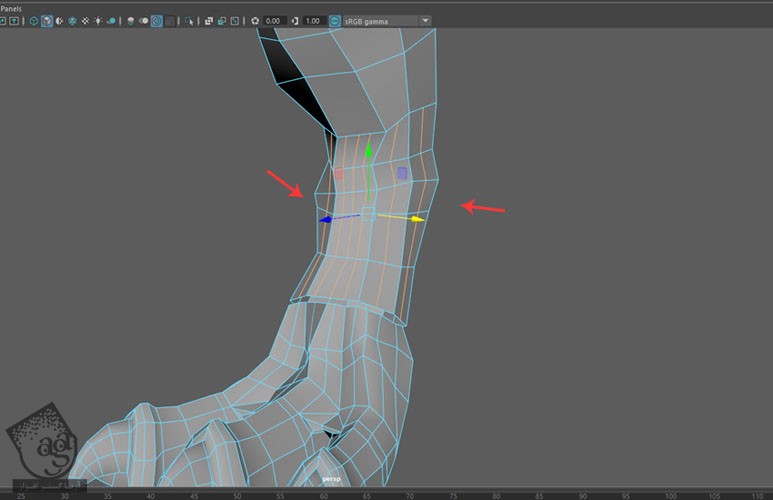
گام پنجم
به این ترتیب، رئوس باید با همدیگه ادغام شده باشن.
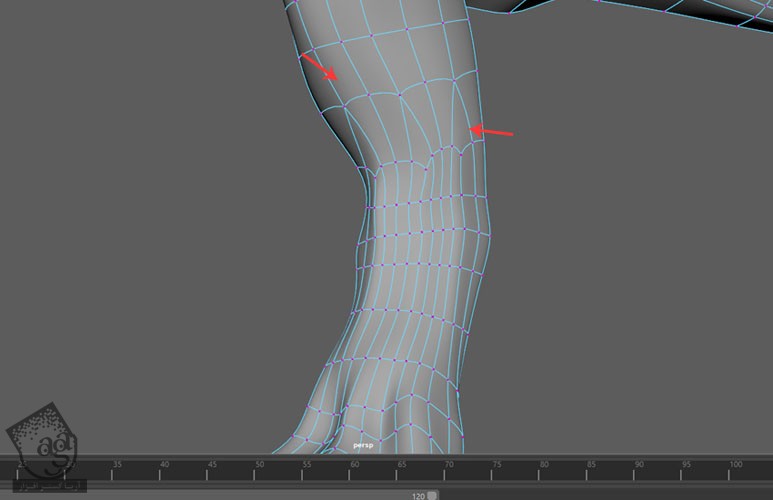
گام ششم
با استفاده از ابزار Multi-Cut، به هر جایی که نیاز باشه، Edge Loop هایی رو اضافه کرده و جزئیات بیشتری رو اضافه می کنیم.
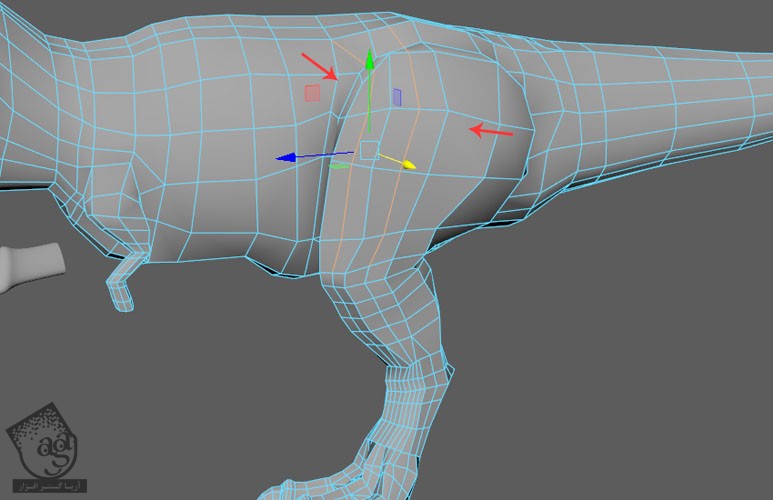
Sculpt کردن سطح مش
گام اول
بعد از ادیت کردن رئوس، مش توی Smooth Preview Mode به شکل زیر در میاد.
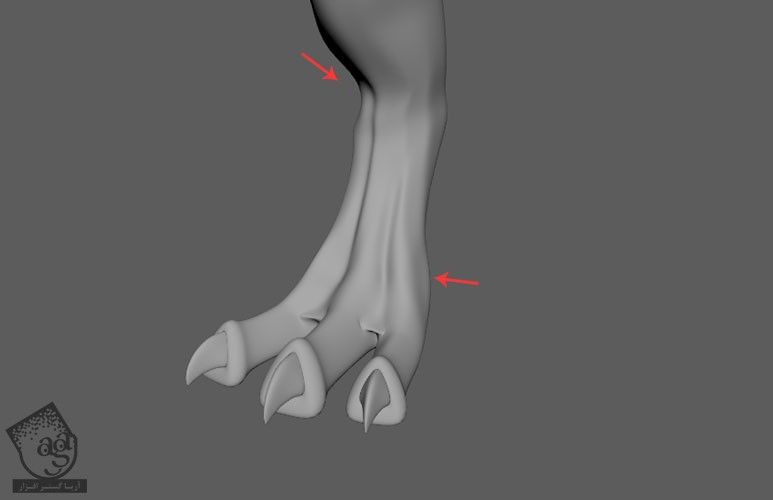
گام دوم
مش بدن دایناسور رو انتخاب می کنیم. وارد مسیر Surfaces > Sculpt Geometry Tool میشیم و روی مربع کنارش کلیک می کنیم.
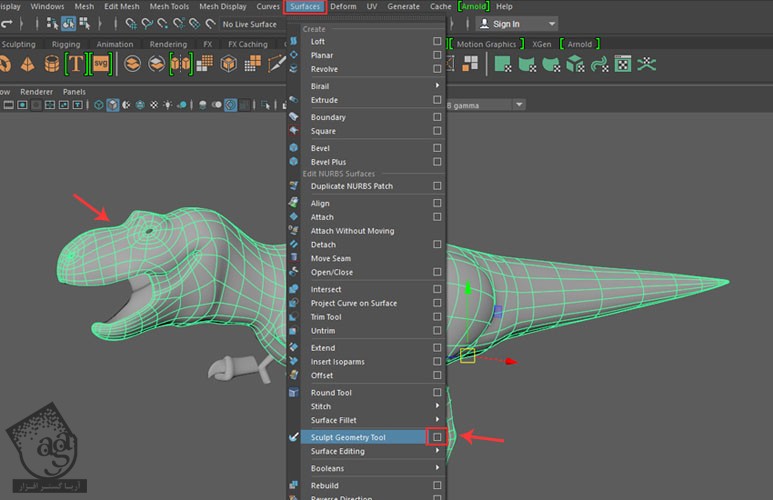
توصیه می کنم دوره های جامع فارسی مرتبط با این موضوع آریاگستر رو مشاهده کنید:
صفر تا صد آموزش آرنولد در مایا
صفر تا صد آموزش ریگینگ کاراکتر در مایا
صفر تا صد آموزش سینمافوردی – پک 1
صفر تا صد آموزش سینمافوردی – پک 2
گام سوم
به این ترتیب، پنجره Sculpt Tool Settings باز میشه. یک قلموی نرم بر می داریم. Max Displacement رو روی 0.0200 قرار میدیم.
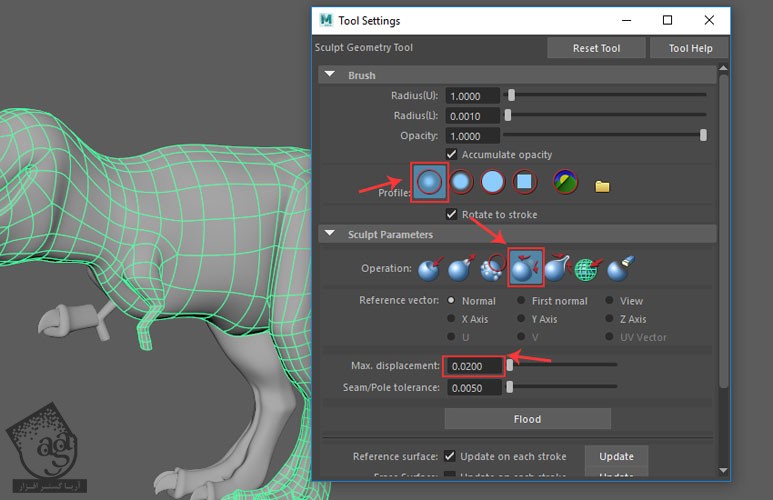
گام چهارم
همچنان که این قلمو انتخاب شده، روی شکل Polygon درگ می کنیم. با فشار دادن دکمه B و درگ کردن دکمه چپ ماوس، Radius رو تغییر میدیم.
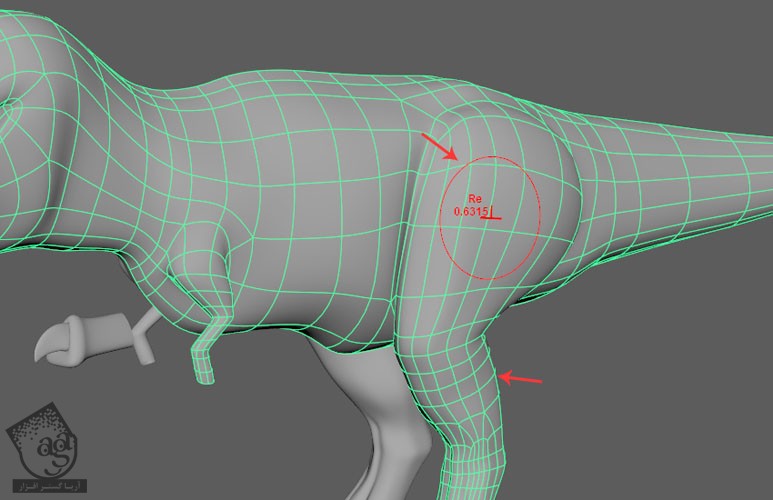
گام پنجم
مش انگشت رو Duplicate می کنیم. همون طور که در زیر می بینین، نسخه کپی شده رو اطراف انگشت پا قرار میدیم.
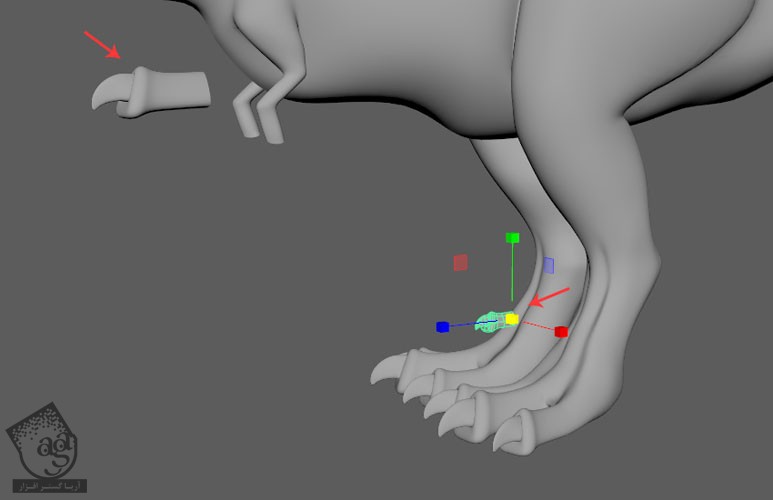
گام ششم
این بار وارد نمای Front یا جلو میشیم. بعد هم انگشت پا رو بر اساس تصویر مرجع، توی محلی که باید باشه، قرار میدیم.
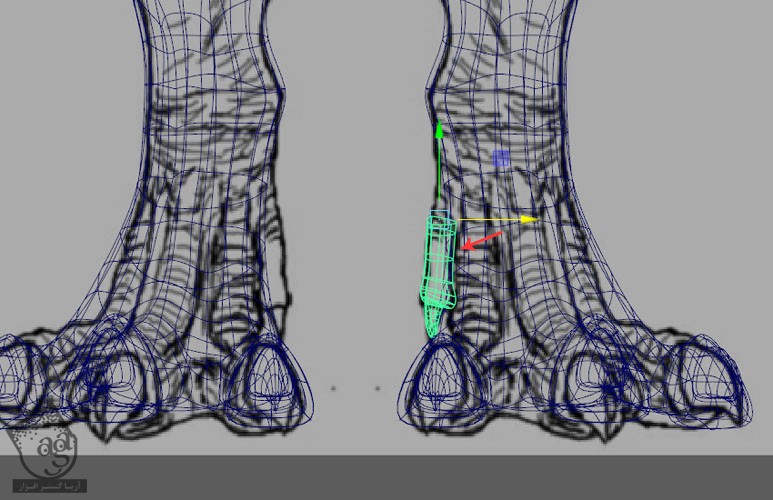
گام هفتم
وارد نمای پرسپکتیو میشیم. انگشت پا رو می چرخونیم و موقعیت اون رو تغییر میدیم. از تصویر زیر به عنوان مرجع استفاده می کنیم.
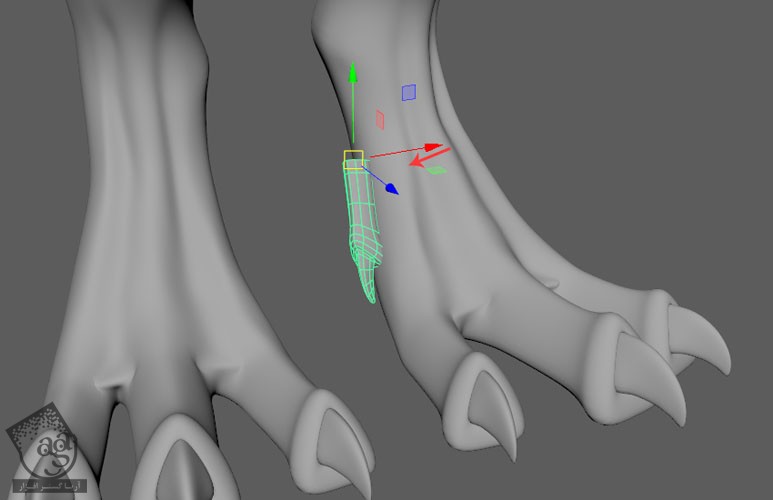
گام هشتم
دو تا سطح از پا رو که توی تصویر زیر مشخص شده، انتخاب می کنیم. بعد هم دستور Extrude رو روی اون ها اعمال می کنیم.
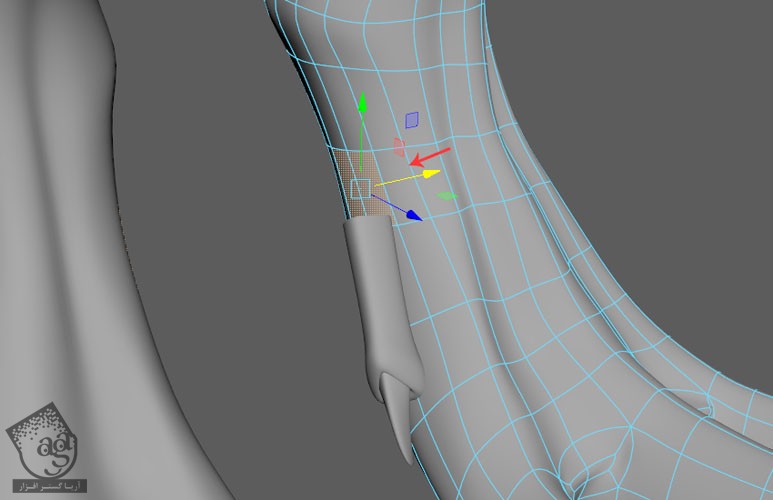
گام نهم
بعد از اکسترود کردن سطوح، همون طور که توی تصویر زیر می بینین، اون ها رو یک مقدار به سمت بیرون درگ می کنیم.
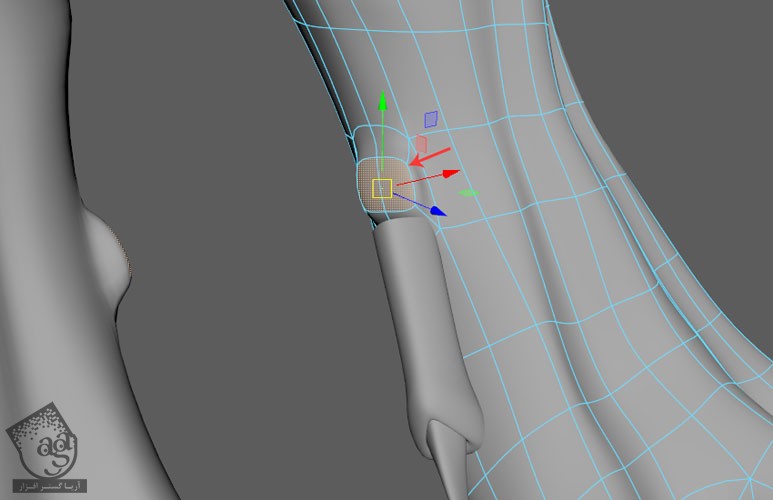
گام دهم
برای ترکیب کردن مش ها با همدیگه، تعداد رئوس مرزی باید با همدیگه مساوی باشن. بنابراین تعداد اون ها رو به درستی بررسی می کنیم.
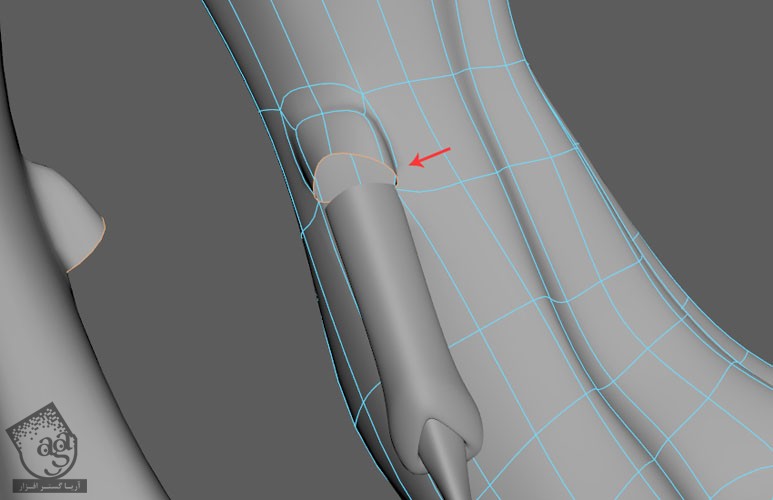
گام یازدهم
با استفاده از ابزار Insert Edge Loop، یک Edge Loop اضافه کردن و تعداد رئوس رو افزایش میدیم. تعداد رئوس باید مساوی باشن.
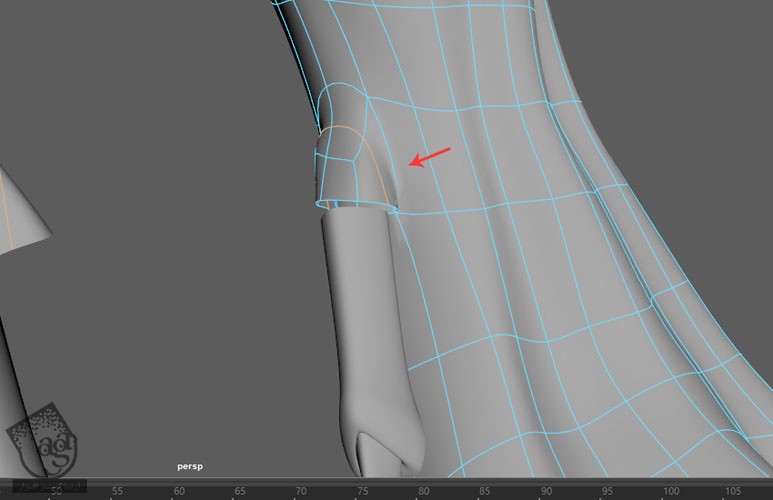
گام دوازدهم
بعد از ترکیب کردن مش ها با همدیگه، هر دو Edge Loop های مرزی رو انتخاب کرده و وارد مسیر Edit Mesh > Bridge میشیم.
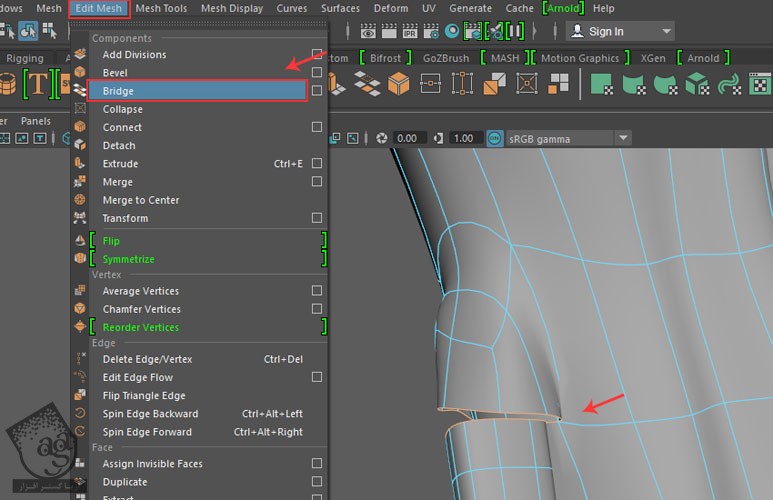
گام سیزدهم
بعد از bridge کردن مش ها با همدیگه، رئوس رو مرتب می کنیم.
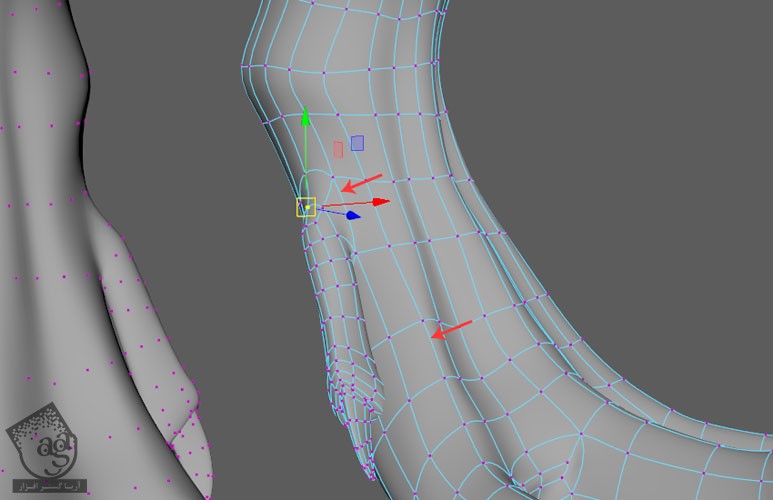
گام چهاردهم
به همین ترتیب، پنجه های دست و انگشت ها رو هم مدل سازی می کنیم.
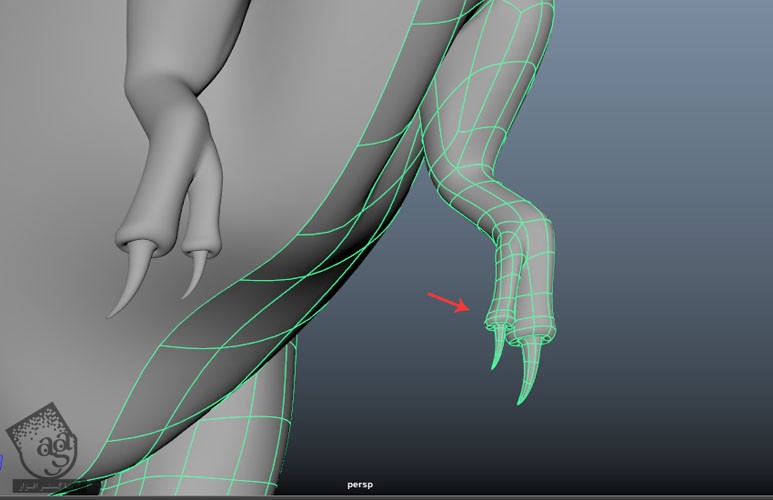
گام پانزدهم
در نهایت، رئوس رو توی نمای پرسپکتیو هم ادیت کرده و با تصویر مرجع اون ها رو هماهنگ می کنیم.
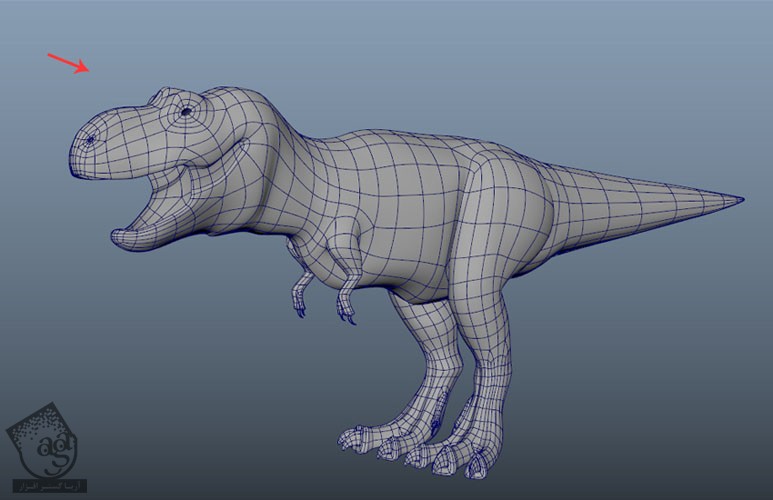
” آموزش Maya : مدل سازی دایناسور دنیای ژوراسیک – قسمت هفتم “
توصیه می کنم دوره های جامع فارسی مرتبط با این موضوع آریاگستر رو مشاهده کنید:
صفر تا صد آموزش آرنولد در مایا
صفر تا صد آموزش ریگینگ کاراکتر در مایا
صفر تا صد آموزش سینمافوردی – پک 1
صفر تا صد آموزش سینمافوردی – پک 2
دوره های آموزشی مرتبط
590,000 تومان
590,000 تومان
590,000 تومان
590,000 تومان
590,000 تومان
590,000 تومان
590,000 تومان




















































































قوانین ارسال دیدگاه در سایت